Si bien el mercado está inundado con una gran cantidad de aplicaciones de mensajería con muchas funciones como WhatsApp, así como aplicaciones de mensajería segura como Telegram y Signal, iMessage permanece activo la lista de deseos de muchos. Además de ser altamente segura y sin problemas, la aplicación de mensajería de Apple es insuperable en términos de darle vida a la conversación. Si Animoji no te hace sonreír, Memoji romperá el hielo. Y si los efectos de burbujas no iluminan toda la conversación, los llamativos efectos de pantalla harán el corte. Ya sea que sea nuevo en el ecosistema de Apple o piense que aún debe aprovechar al máximo la aplicación de mensajería en existencia para iOS, no busque más, estos 17 mejores consejos para usar iMessage en iPhone y iPad como un profesional.
Los mejores consejos para aprovechar al máximo iMessage en iPhone y iPad (2022)
Desde desbloquear un puñado de funciones ocultas de iMessage hasta revelar interesantes consejos de personalización de iMessage, esta extensa lista tiene cubriste. Aparte de eso, también presenta algunos consejos útiles sobre cómo administrar sus mensajes. Ya sea para eliminar mensajes de forma masiva o mantenerlos a todos seguros y fácilmente accesibles en todos los dispositivos o usar gestos rápidos para tomar el control de los hilos de conversación, esta guía puede ayudarlo a descubrir mejores formas de mantener ordenada la aplicación de mensajería de Apple. Ahora que ya tiene un adelanto de lo que tiene esta publicación en la tienda, ¡comencemos!
Tabla de contenido
1. Personaliza el cajón de aplicaciones de iMessage
Con el cajón de aplicaciones, acceder a tus aplicaciones y juegos favoritos es bastante sencillo. Sin embargo, debe administrarse de manera inteligente para mantener alejado el desorden. Afortunadamente, iOS le permite personalizar idealmente el cajón de la aplicación iMessage en su iPhone para ocultar/eliminar los elementos no deseados e incluso reorganizar el orden de su apariencia.
Para hacerlo, abra iMessage-> una conversación-> deslice el dedo hacia la izquierda desde la derecha para acceder al botón Más . Después de eso, toque el botón Editar en la esquina superior izquierda de la pantalla. En la sección Favoritos, verá la lista de todas las aplicaciones que se incluyen en el cajón. Toca el botón rojo a la izquierda de cada elemento que ya no quieras conservar y luego presiona el botón Eliminar de favoritos .
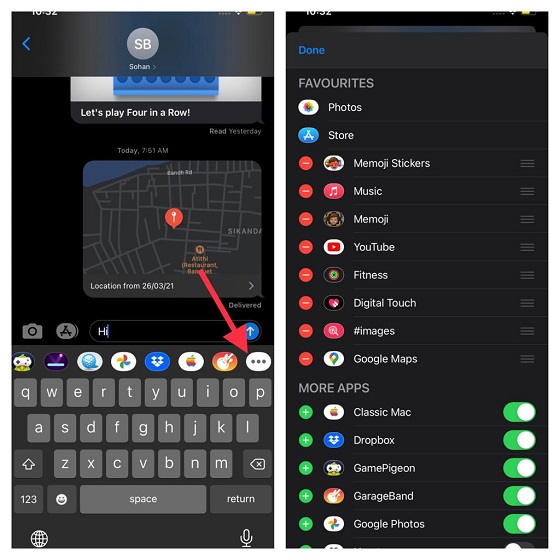
Si desea agregar cualquier elemento al cajón de la aplicación iMessage, toque el botón “+” a la izquierda de cualquier aplicación/juego o etiqueta. Y si desea reorganizar el orden en el que aparecen los favoritos, simplemente toque y mantenga presionadas las tres líneas horizontales junto a cualquier elemento y luego arrástrelo al lugar deseado. Al final, asegúrese de tocar Listo para finalizar.
2. Configura tu perfil de iMessage
Para una experiencia de mensajería personalizada, te recomiendo que configures tu perfil de iMessage (requiere iOS 13 o posterior). No solo mejora la experiencia de mensajería, sino que también juega un papel importante en la gestión de contactos. Curiosamente, puedes configurar Memoji como tu foto de perfil de iMessage. Con una amplia gama de personalización que se ofrece, puede darle un aspecto personalizado a su Memoji y configurarlo como su perfil.
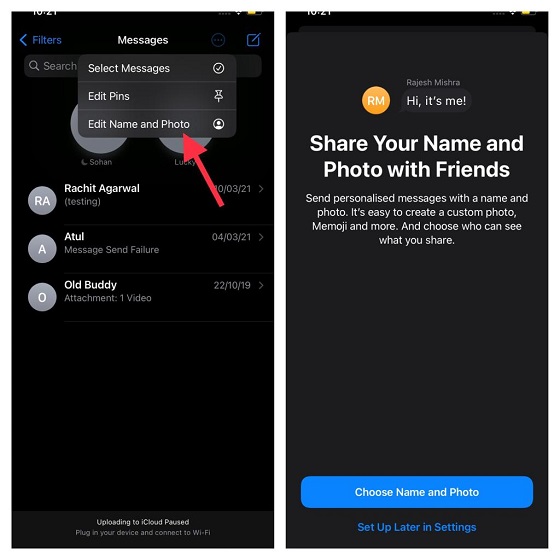
Para comenzar, abra la aplicación Mensajes en su dispositivo-> botón de círculo pequeño -> Editar nombre y foto -> Elegir nombre y foto . Después de eso, configure su perfil siguiendo las instrucciones.
3. Envíe iMessage con efectos de burbuja/pantalla
Los momentos en los que desee agregar algunos elementos divertidos a su iMessaging, los efectos de burbuja y pantalla pueden tener un papel que desempeñar. Introducidos en iOS 10, han sido una de las funciones de iMessage más queridas. No es de extrañar que Apple también haya incluido estos efectos en macOS Big Sur.
Para comenzar, inicie la aplicación Mensajes -> hilo de conversación -> ingrese el texto -> toque y mantenga presionado el botón” Flecha”. Ahora, debería ver las pestañas de efectos de pantalla y burbuja en la parte superior central.
Para enviar iMessage con un efecto de burbuja, asegúrese de que la pestaña Burbuja esté seleccionada. Luego, elija el efecto deseado, como slam, enlace fuerte, suave e invisible . Si desea ofrecer un poco de privacidad a su mensaje, elija el enlace invisible para mantener el texto oculto hasta que el receptor lo toque. Una vez que haya seleccionado el efecto de burbuja preferido, toque el botón de flecha para enviar el iMessage.
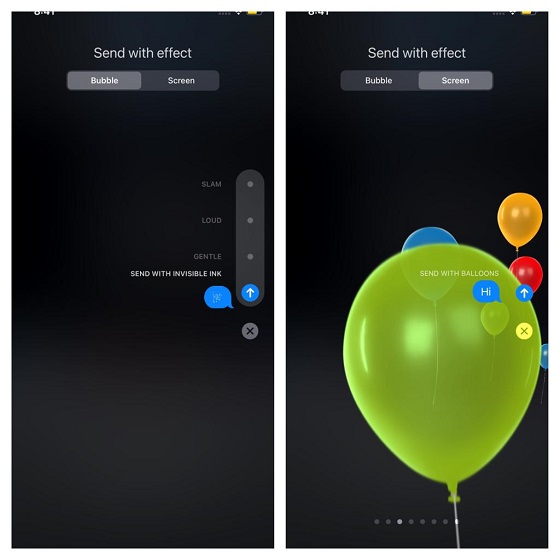
Para enviar iMessage con un efecto de pantalla, asegúrese de que la pestaña Pantalla esté seleccionada. Ahora, desliza el dedo hacia la izquierda para cambiar entre efectos de pantalla como fuegos artificiales, láseres, confeti, globos, reflector, eco y amor . Una vez que haya seleccionado el efecto de pantalla deseado, toque el botón de flecha para enviar el mensaje como de costumbre.
4. Use filtros inteligentes para mantener sus mensajes organizados
Los filtros inteligentes fueron una de las adiciones más notables a la aplicación Mensajes en iOS 14. Organiza automáticamente sus mensajes en diferentes categorías para que pueda acceder a tipos específicos de mensajes con facilidad. En pocas palabras, ya no necesita saltar de un extremo al otro para rastrear sus mensajes.
Navega a la aplicación Mensajes -> botón atrás en la esquina superior izquierda de la pantalla. Ahora, debería ver varios filtros.
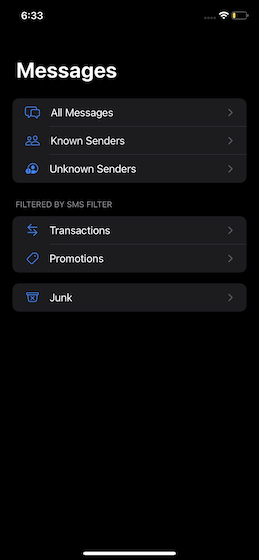 Todos los mensajes: almacena todos sus mensajes. Remitentes conocidos: se compone de mensajes de remitentes conocidos. Remitentes desconocidos: contiene mensajes de remitentes desconocidos. Transacciones: Te permite acceder a tus transacciones bancarias. Promociones: Te permite acceder a todos los mensajes promocionales. Basura: Comprende mensajes basura.
Todos los mensajes: almacena todos sus mensajes. Remitentes conocidos: se compone de mensajes de remitentes conocidos. Remitentes desconocidos: contiene mensajes de remitentes desconocidos. Transacciones: Te permite acceder a tus transacciones bancarias. Promociones: Te permite acceder a todos los mensajes promocionales. Basura: Comprende mensajes basura.
5. Anclar/desanclar chats
Ya no necesitas profundizar en la aplicación Mensajes para acceder a tus chats favoritos para comunicarte. El año pasado, iOS 14 agregó la función de fijación que le permite acceder rápidamente a los chats que usa con más frecuencia. Todos los chats anclados aparecen en la parte superior.
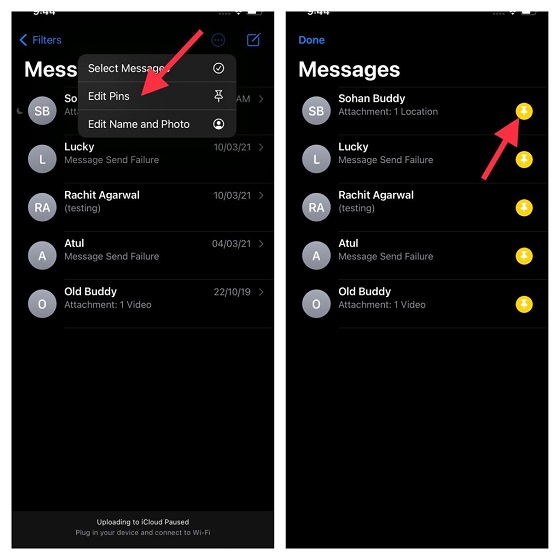
Abra la aplicación Mensajes en su dispositivo y luego toque el botón de círculo pequeño en la esquina superior derecha de la pantalla. Ahora, toque el botón anclar que se encuentra junto al chat que desea anclar. Al final, asegúrese de tocar Listo para finalizar.
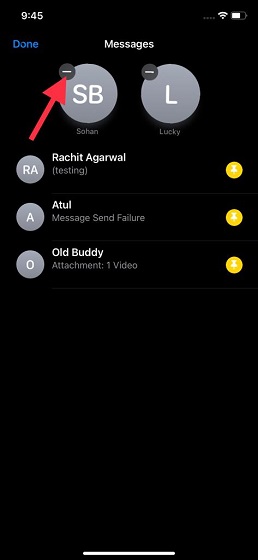
Si alguna vez quieres desanclar un chat, ve a Aplicación de mensajes-> botón de círculo pequeño-> Editar pines . Ahora, toque el botón “-“ en el chat fijado para desanclarlo. Asegúrese de tocar Listo para finalizar.
6. Use dos dedos para administrar sus mensajes
Si los gestos de tres dedos hacen que sea increíblemente fácil cortar, copiar y pegar, los gestos de tocar con dos dedos hacen que la tarea de administrar los mensajes sea bastante fácil. Por lo tanto, si encuentra que el proceso tradicional de administrar mensajes en iOS es un poco tedioso, debe aprovechar al máximo esta función para tomar el control de sus mensajes.
Simplemente dirígete a la aplicación Mensajes en tu dispositivo. Ahora, use el gesto de tocar con dos dedos para seleccionar cualquier hilo de conversación. Luego, puede usar el gesto de deslizar dos dedos hacia arriba/abajo para seleccionar más hilos de conversación. Después de eso, puede marcar los hilos de conversación o eliminar los que ya no necesita. Bastante ordenado, ¿no?
7. Usa Animoji/Memoji
Animojis y Memojis se encuentran entre los ingredientes más populares de iMessage. Por lo tanto, si está dispuesto a darle vida a su conversación, nunca debe dejar de hacerlo. Los emojis animados personalizados utilizan el sistema de reconocimiento facial de Apple para reflejar sus expresiones faciales en tiempo real. Para ser más precisos, son bastante similares a las lentes de Snapchat. Tenga en cuenta que los Animojis/Memojis solo están disponibles en el iPhone y el iPad equipados con Face ID.
Mientras que los Animojis te convierten en divertidos avatares como caca, panda, fantasma, cerdo y más, los Memojis están diseñados para combinar con tu personalidad gracias a un montón de personalización. Para comenzar, abra la aplicación Mensajes en su iPhone o iPad-> hilo de conversación -> elija la opción Memoji .
Ahora, si quieres usar Memoji, toca el botón”+”. Después de eso, seleccione Editar . A continuación, sigue adelante y personaliza la piel y el peinado. A continuación, toque el botón de grabación para grabar el mensaje y enviarlo.
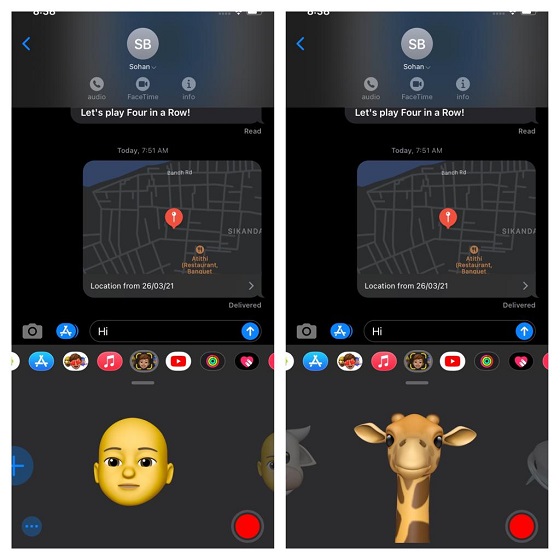
Del mismo modo, puede seleccionar un Animoji (hay más de 20 tipos de Animojis) y luego grabar el mensaje. Después de eso, envíelo a tu amigo.
8. Ocultar alertas de hilos de conversación específicos
Para las personas que siempre quieren proteger sus conversaciones privadas de miradas indiscretas, la capacidad de ocultar alertas de hilos de conversación específicos puede resultar muy útil. Por otro lado, también puede tener un papel que desempeñar al permitirte ignorar ciertos hilos de conversación, especialmente los que te siguen bombardeando con demasiadas alertas.
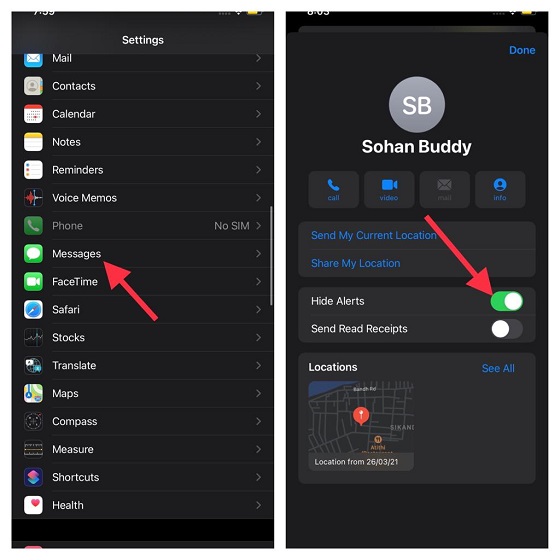
Para hacerlo, inicie la aplicación Mensajes-> hilo de conversación-> nombre-> botón”i”. Ahora, apague el interruptor junto a Ocultar alertas .
9. Enviar imágenes de baja calidad
Especialmente cuando me encuentro con la descarga inesperada de la batería de mi iPhone o encuentro que mi ancho de banda limitado se está agotando, prefiero enviar imágenes de baja calidad. No solo consumen menos batería, sino que también me ayudan a ahorrar algo de batería. Por lo tanto, la próxima vez que se enfrente a problemas similares, diríjase a la aplicación Configuración-> Mensajes . Ahora, desplácese hacia abajo hasta la parte inferior y luego active el interruptor junto a Imágenes de baja calidad .
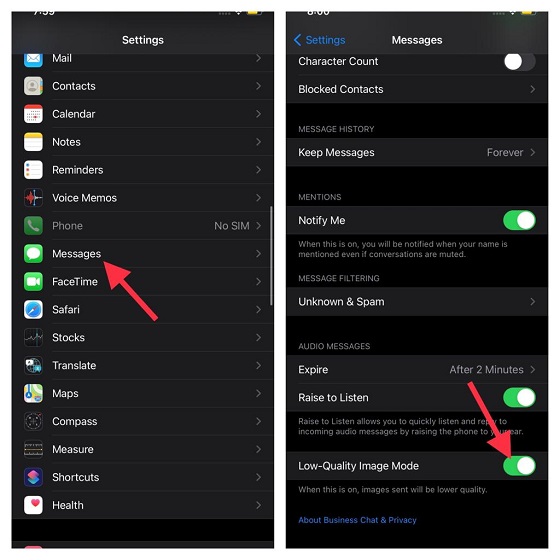
10. Comparte tu ubicación usando iMessage
Puede haber todo tipo de razones por las que quizás quieras compartir tu ubicación con tus amigos o seres queridos. Tal vez desee informarles sobre su paradero o tal vez desee mantener a sus seres queridos informados sobre su llegada a un destino. Cualquiera que sea su razón personal, puede compartir su ubicación a través de iMessage con facilidad.
Vaya a la aplicación Mensajes en su dispositivo iOS/iPadOS-> hilo de conversación-> nombre-> botón”i”. Ahora, tiene dos opciones:
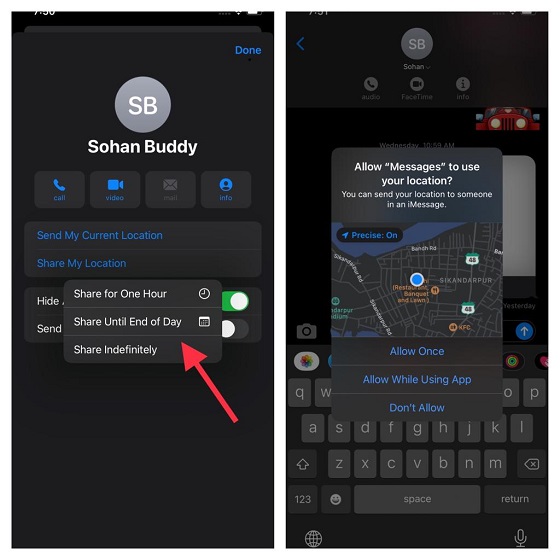 Compartir mi ubicación actual: te permite compartir tu ubicación actual de inmediato. Compartir mi ubicación: te permite compartir tu ubicación durante una hora, hasta el final del día o de forma indefinida.
Compartir mi ubicación actual: te permite compartir tu ubicación actual de inmediato. Compartir mi ubicación: te permite compartir tu ubicación durante una hora, hasta el final del día o de forma indefinida.
Elija la opción preferida para compartir la ubicación y listo.
11. Enviar como SMS cuando iMessage no está disponible
Imagina una situación en la que estás intentando enviar un iMessage a tu amigo pero, lamentablemente, iMessage no está disponible en el dispositivo de tu amigo. ¿No agradecería que iMessage envíe ese mensaje como SMS para que su comunicación no se detenga? Lo más probable es que lo haga.
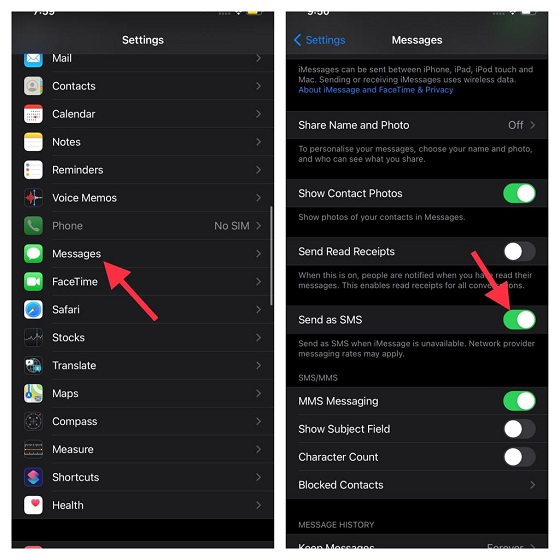
Cabeza dirígete a la aplicación Configuración en tu dispositivo-> Mensajes y luego activa el interruptor junto a Enviar como SMS . Tenga en cuenta que pueden aplicarse las tarifas de mensajería del proveedor de red.
12. Elimine mensajes de audio a su gusto
Para una gestión inteligente del almacenamiento, iOS elimina automáticamente un mensaje de audio una vez que lo ha enviado/escuchado. Si bien esta función es bastante útil, es posible que algunos de ustedes quieran eliminar el mensaje de audio a su propia conveniencia. Personalmente, prefiero eliminar los mensajes de audio manualmente. Me ofrece la flexibilidad de escuchar mensajes de audio varias veces.
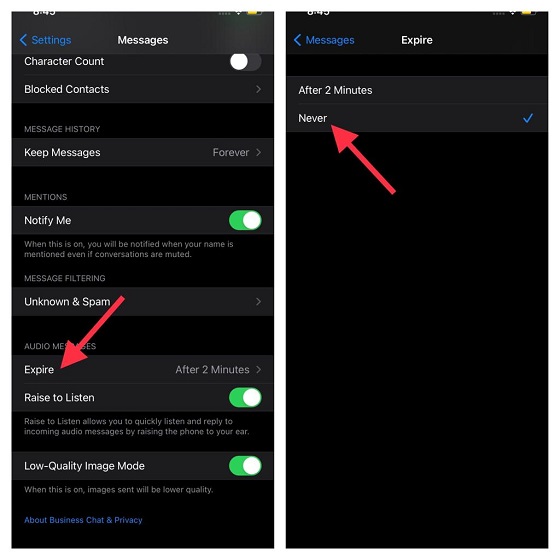
Abra la aplicación Mensajes en su dispositivo iOS-> Mensajes -> Caducar (ubicado en la sección Mensajes de audio). Ahora, seleccione Nunca.
13. Habilitar/deshabilitar menciones
Con las menciones, se vuelve un poco más fácil mantener un registro de la conversación que le importa. Por lo tanto, asegúrese de habilitarlo para no perderse un mensaje importante. Cuando la función”Notificarme”está activada, se le avisará cuando se mencione su nombre, incluso si ha silenciado la conversación.
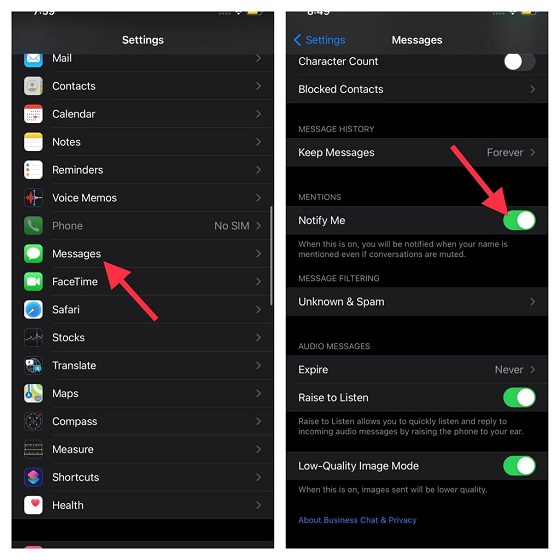
Vaya a la Aplicación de configuración en tu dispositivo-> Mensajes . Ahora, asegúrese de que la opción Notificarme esté activada.
14. Habilitar recibos de lectura para chats individuales
Los recibos de lectura son como un arma de doble filo. Si bien no se puede negar el hecho de que es muy útil para hacerle saber que el receptor ha leído su mensaje, tiene la tendencia de exponer su privacidad. Especialmente si está tratando de ignorar la conversación. Y en ese caso, podrías terminar enfureciendo al remitente.
La aplicación Apple Messages te ofrece la opción de habilitar/deshabilitar los recibos de lectura para mensajes individuales. Por lo tanto, puede optar por mantenerlo activado para los mensajes que le interesan y deshabilitarlo para los que no ocupan un lugar destacado en su lista.
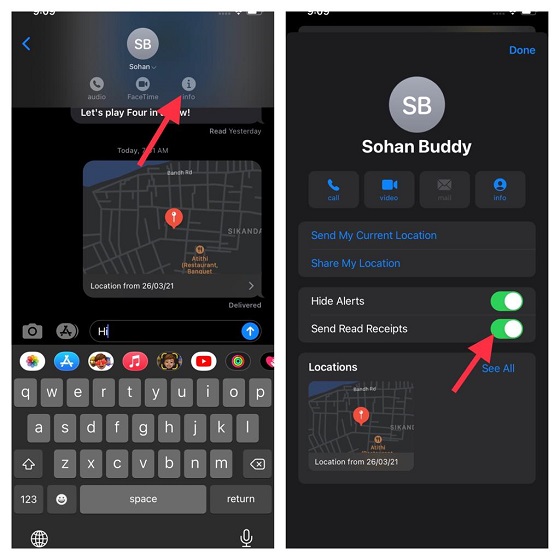
Navega a la aplicación Mensajes en tu dispositivo-> hilo de conversación -> nombre -> “ i ” botón. Ahora, active la palanca junto a Leer recibos.
15. Guarde sus mensajes en iCloud
Cuando se trata de ofrecer un rendimiento confiable, iOS ocupa el primer lugar. Sin embargo, el sistema operativo se encuentra con problemas graves de vez en cuando. Por lo tanto, si no desea perder sus mensajes importantes o memorables debido a problemas inesperados, debe habilitar la copia de seguridad de iCloud para sus mensajes.
Tenga en cuenta que Apple ofrece solo 5 GB de almacenamiento gratuito en la nube. Por lo tanto, asegúrese de tener suficiente espacio de almacenamiento para guardar los mensajes. Si su almacenamiento de iCloud está lleno, puede actualizarlo (50GB por $ 0.99/mes o 200GB por $ 2.99/mes, o 2TB por $ 9.99/mes) para tener suficiente espacio de almacenamiento para sus mensajes.
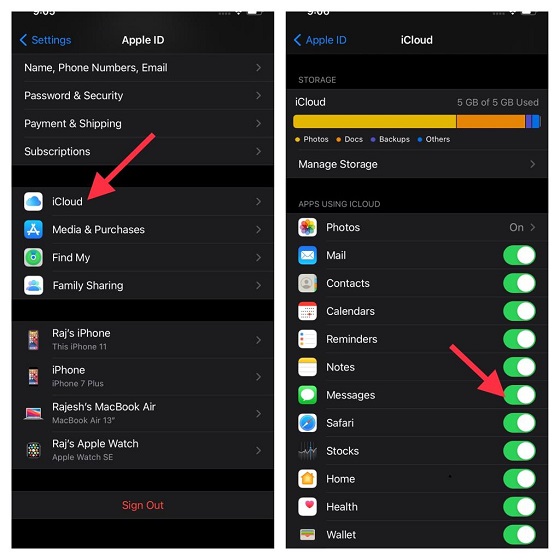
Navega a Configuración de la aplicación-> perfil-> iCloud . Ahora, asegúrese de que el interruptor de Mensajes esté activado.
16. Mantenga su aplicación de mensajes despejada
Siempre se recomienda eliminar los archivos adjuntos y los mensajes inútiles de vez en cuando para mantener a raya el desorden. Pero, ¿qué pasa si eliminar los archivos adjuntos/mensajes redundantes no es una de sus virtudes o si encuentra el proceso bastante tedioso? Bueno, hay una manera rápida de rastrear todos los archivos adjuntos/conversaciones principales y eliminarlos de forma masiva.
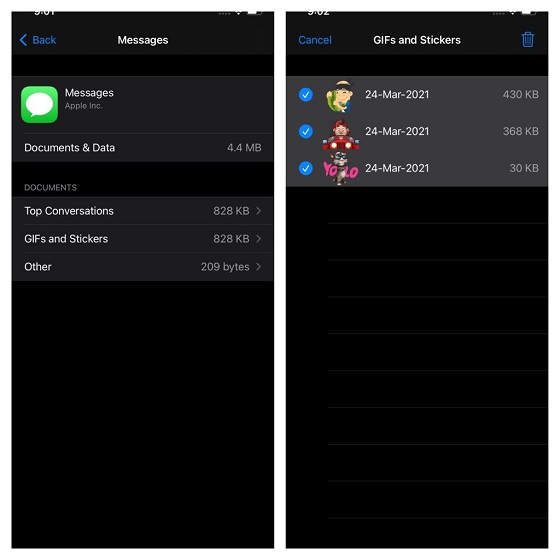
Navegar a la aplicación Configuración-> General-> Almacenamiento de iPhone/iPad-> Mensajes . Ahora, debería ver el almacenamiento total capturado por la aplicación de mensajería. En la sección Documentos, toque las categorías respectivas-> Editar. Después de eso, seleccione todos los elementos no deseados y elimínelos todos a la vez.
17. Eliminar mensajes automáticamente después de 30 días
A diferencia de WhatsApp, Signal y Telegram, Apple Messages carece de una función de eliminación automática más eficiente. Aunque la aplicación Mensajes le permite eliminar mensajes automáticamente, solo tiene dos opciones para elegir: 30 días y Un año. Además, no te permite controlar la eliminación automática de chats específicos.
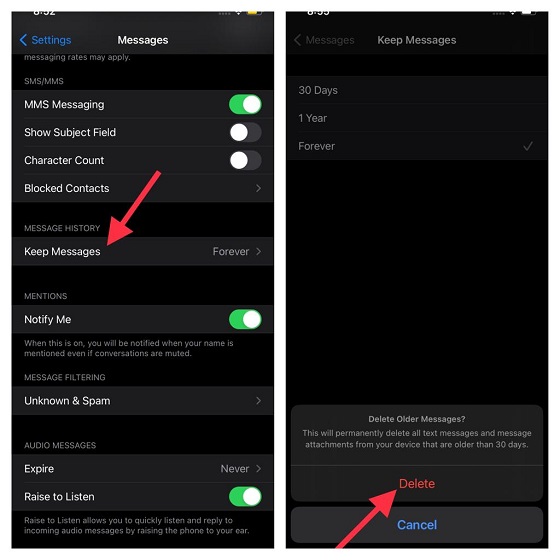
Si no desea mantener los mensajes para siempre en su dispositivo, vaya a la aplicación Configuración-> Mensajes-> Conservar mensajes . Ahora, seleccione 30 días . A continuación, aparecerá una ventana emergente en la parte inferior que dice”Esto eliminará permanentemente todos los mensajes de texto y los archivos adjuntos de mensajes de su dispositivo que tengan más de 30 días”. Toca Eliminar para confirmar.
Consejos para aprovechar al máximo iMessage en iOS y iPadOS
¡Listo! Entonces, estos son los mejores consejos y trucos para usar iMessage como un profesional. Desde personalizar iMessage hasta mantener los mensajes protegidos contra pérdidas inesperadas, la lista consta de una variedad de consejos. Por lo tanto, estoy bastante seguro de que pueden permitirle desbloquear todo el potencial de la aplicación de mensajería de Apple.
¿Me he perdido alguna de las funciones importantes de iMessage? En caso afirmativo, no olvide informarme sobre ellos en la sección de comentarios a continuación.
Deja un comentario
En este mundo de escasez de silicio y escasez de CPU y GPU, muchos están buscando en el espacio de la computadora portátil para proporcionarles dispositivos de reemplazo de PC de escritorio. El Lenovo Legion 7 pretende ser uno de esos dispositivos, con el paquete más rápido […]
Hay muchos auriculares para juegos increíbles en el mercado y en una variedad de precios. Sin embargo, elegir unos auriculares para juegos sólidos no es tarea fácil. De hecho, probablemente hayas estado leyendo mucho sobre […]
Apple Watch ha sido durante mucho tiempo un estándar de oro para los relojes inteligentes, y ha cautivado a los usuarios con sus funciones de seguimiento de la salud y su sólida biblioteca de aplicaciones. El ecosistema de relojes inteligentes de Android, por otro lado, se ha reducido con ofertas mediocres y sin compradores. Bueno, Samsung tiene […]